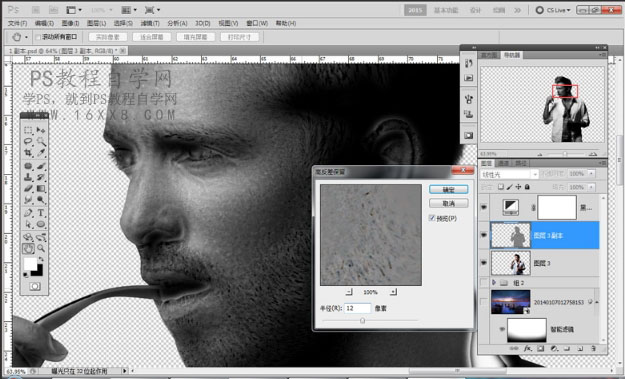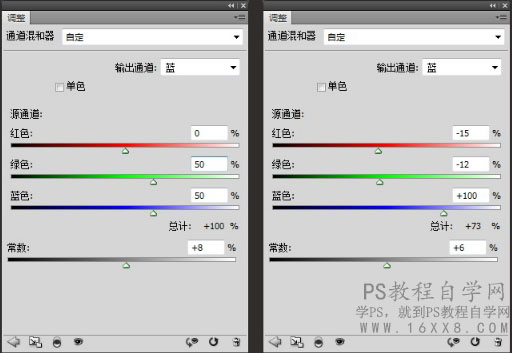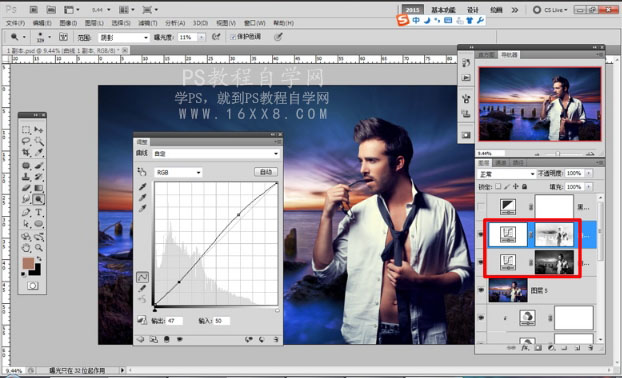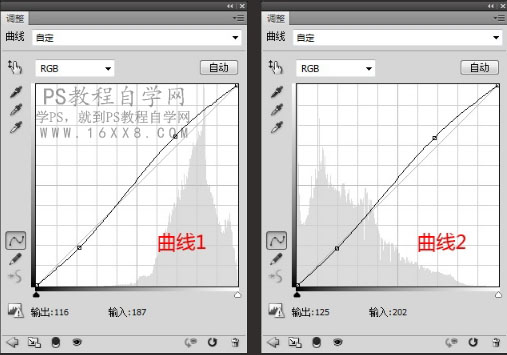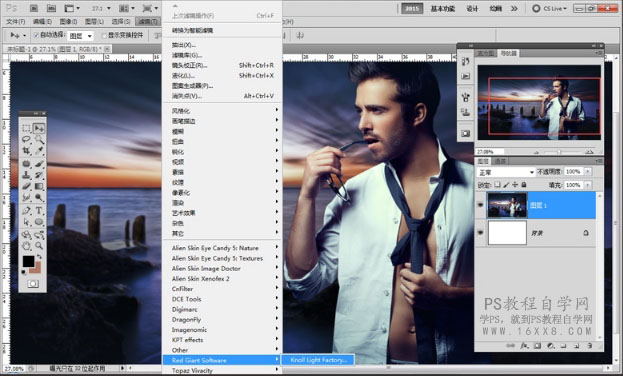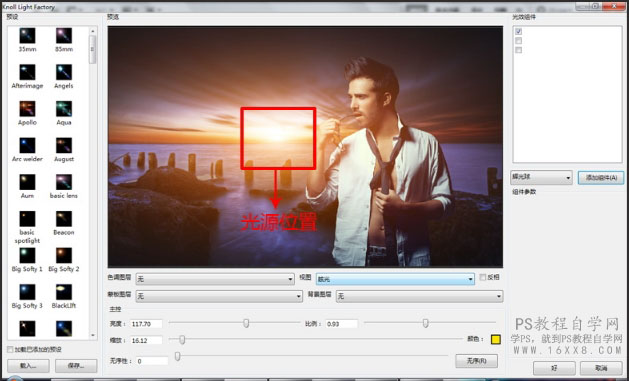本篇教程通过PS给商业大片进行修图调色,众所周知,商业片子的用途比较讲究,对片子要求较高,人物肌肤的纹理,色彩的明暗,都要求甚高,本篇的方法和思路同学们学会会收益颇丰,一起来学习下吧。
效果图:

www.16xx8.com
操作步骤:

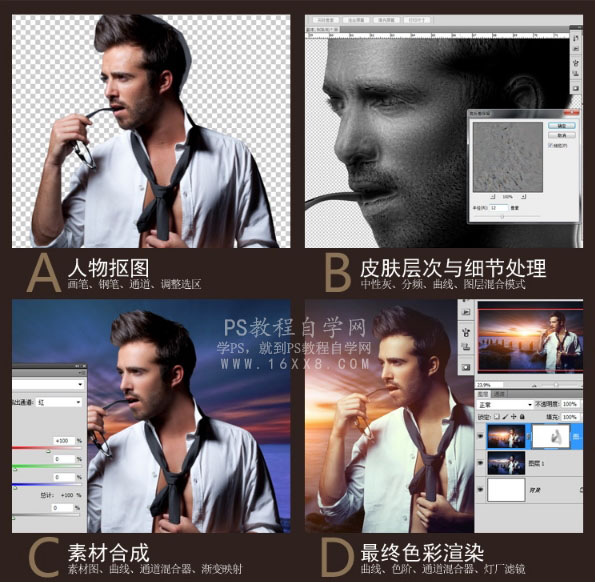
人物抠图
1,解锁图层,调整图像角度。
2,钢笔工具对人物轮廓扣取,跳过毛发部位如红色箭头所示(毛发部位
用调整边缘工具精确扣取)
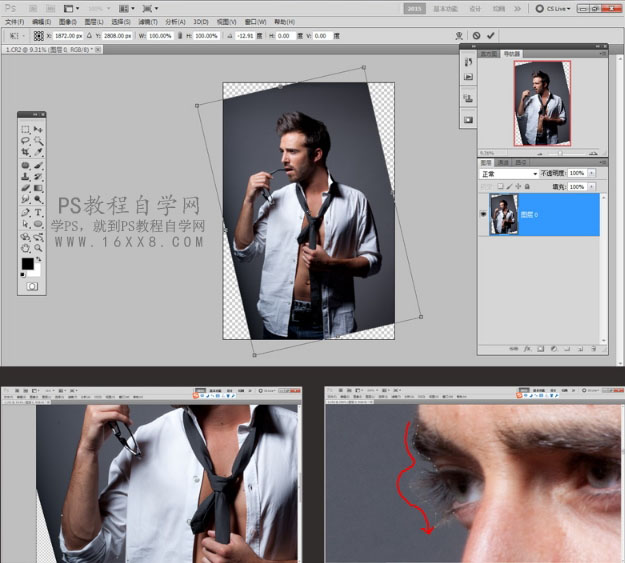
3,CTRL+BACK路径变成选区,CTRL+I选择反选,得到背景选区。
DEL删除背景
4,用魔棒工具选中毛发边缘背景,找到选项栏的调整边缘工具,勾选智
能半径,其他设置参数如图。
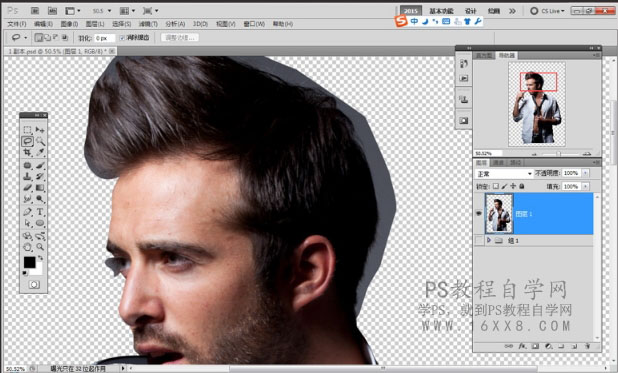
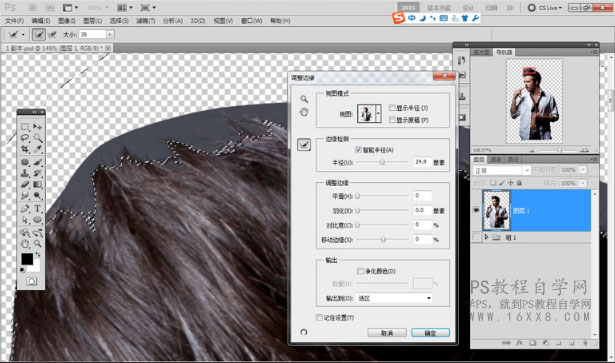
5.调整边缘得到选区后,添加蒙版。报图完成。
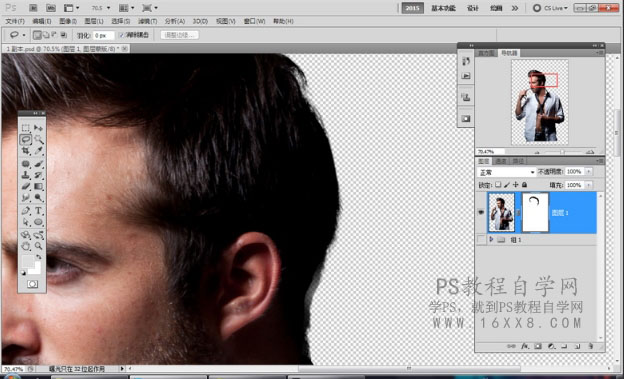
素材合成
1,把素材拖入人物圈层下方。调出参考线,九宫格基础构图。人物放在
交叉线上。
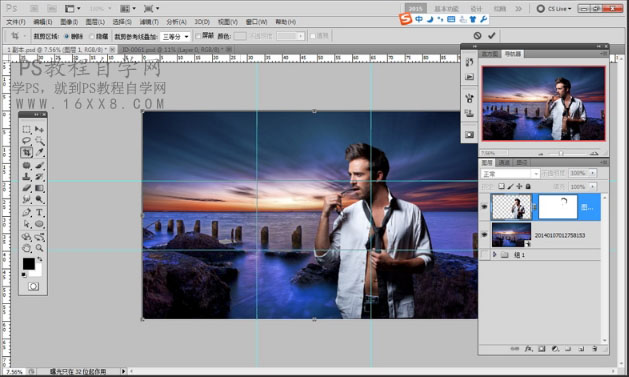
2,由于素材是拖进PS界面的
,所以会自动成为智能对象,智能对象模式下应用滤镜会以图层样式模式保存,我们添加滤镜-模糊-高斯模糊,适当模糊来模拟镜头虚化效果。对下方接近人身体区域的高斯模糊蒙版添加渐变。让效果更真实
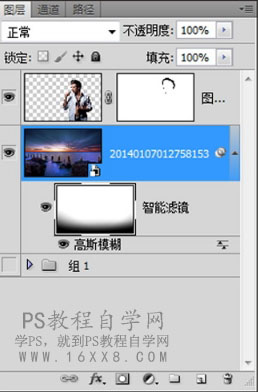
皮肤处理
1.首先观豪照片,眼片上人物皮肤上有很多的色块、班点等。这里我们
先用Photoshop的“修补工具”去掉明显的印痕,我们把这一步叫做“除痕”。
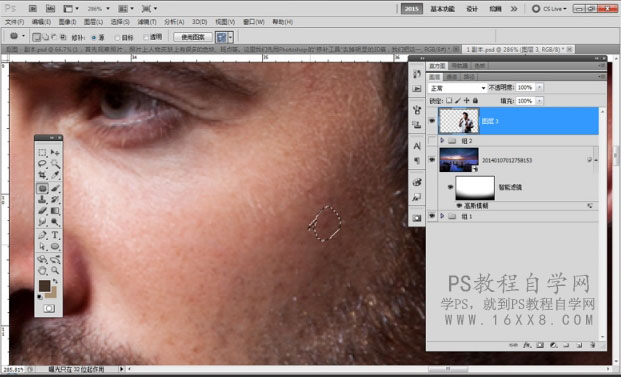
2,按ALT+鼠标左捷,单击图层面板下方的新建空白圈层按钮。得到新建圈
层面板,如上圈设置(模式选柔光,勾选柔光中性色)。得到一个中性灰圈层。这样的修圈手法能特别强地还原皮肤的质感,令光影更分明,适合商业人像的精修。
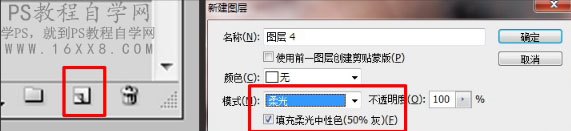
3.壁自状态下人国能8影分辩出照片更多层次与细节,我们要把用片变为
黑白的,这样,光涉医感才能明显他凸显出来。在人你圈层之上新建一个黑白调整割界,适当降红色与黄色故值。(注:数值越小细节层次越突出,但是如黑太小,暗部细节会死黑。就无法观察暗部细节层次了)

4,这就是经上述处理后星现出的圈像效果。点击中灰圈展。找到画笔工
具,前景色恢复默认黑白;画笔选项栏设置如下图。

按X键切换前景色与背景色,白色用来减淡暗斑,黑色用来加深高光。我
们通过加深减淡来打散照片的色斑。(调整画笔大小来处理大的色斑与小的色块,处理时候切勿放大埋头苦修。要修一会缩小画面观察整体属次。要修的符合人体结构。否则入就会变形。男人修圈不要修的太细腻,我们只需打散比较大的不均色块即可。保留大的轮廊范围。对于比较顽圈的色班,我们可以道当加大不透明度与流量来处理。)

5,为了让皮肤层次过度更完美。除了中性灰刷手动刷之外,我们也可以
用高反差保留来处理(分频修圈技术)。首先隐藏除了人物图层之外的所有圈层,然后复制出来。圈层混合模式,改为线性光。找到滤挠菜单-其他-高反差保留。半径参数为12。再次找到滤锐菜单-模糊-高斯模糊,半径参数为12,并确定。对盖印圈层1副本添加蒙版,并CTRL+I反向蒙版。用不透明度与流量都为百分百的白色画笔,擦皮肤区域(皮肤轮廊不要擦,比如嘴唇边缘)这个操作目的是为了让皮肤过度更均匀。
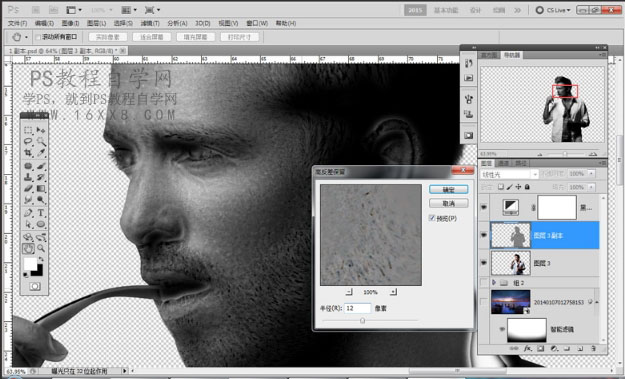

色彩渲染
1.添加通道混合需调整图层两个,第一个输出通道:蓝(绿50%,蓝
50%)中和整体色彩,统一色彩,第二个输出通道:蓝(常教为6%,红15%,绿12%,对照片进行基础色彩道染)并把所有通道混合器图层混合模式改为颜色(这是为了让色彩更加自然)
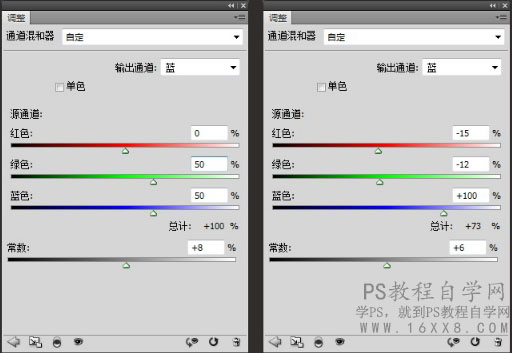
2,CTRL+ALT+CTRL+2,快速选取照片高光层次

3.得到高光选区后,添加曲线1(有选区情况下添加调整国层,会自动载
入选区作为蒙版)对高光区域适当加对比。CTRL+)复制曲线1并反向曲线1蒙版(CTRL+l),得到曲线2(重新调整曲线2,对高光之外的区域提亮。)这样就可以得到更丰富的调整层次)
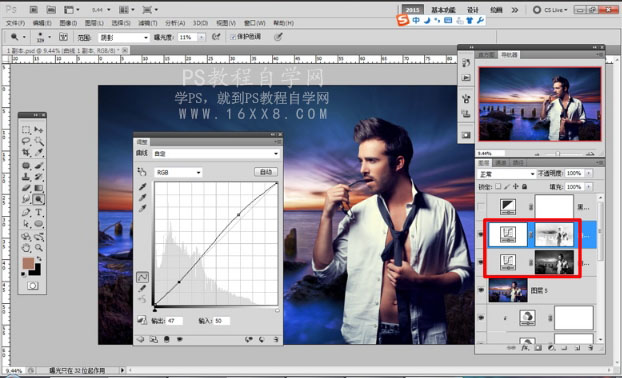
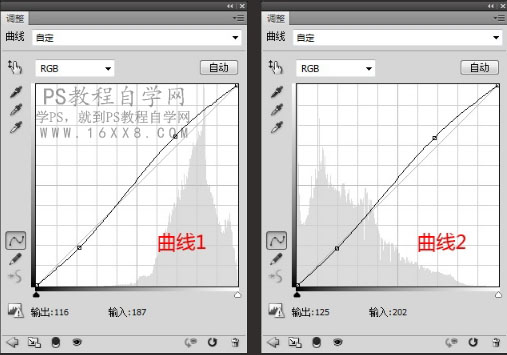
4,添加黑白渐变映射调整圈层,图层混合模式为正常,不透明度为14%
,对照片均匀降低饱和。添加工具箱里的渐变映射,对国像四周加暗角(注意人物脸部不要被渐变映射影响,必要时候添加蒙版,屏蔽脸部渐变)

5.盖印图层,把盖印得引的塞层单推提出来(为了保留PSD原始图层,也
是为了减少电脑内存压力,找到滤镜-灯光工厂滤候Knoll Light Factor)
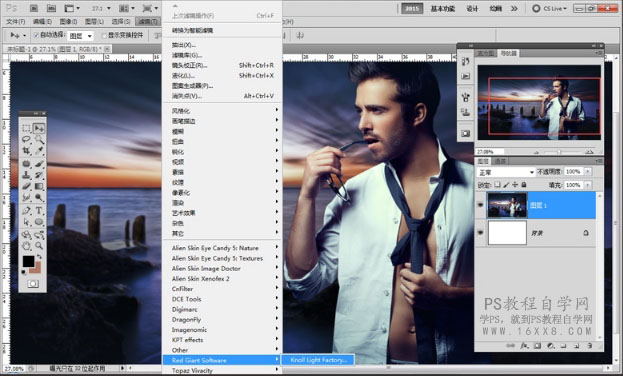
6.光源位置放在背景素材太阳处,设置参数如圈,光效组件只选择第一
个。把显后效果圈复制回PSD圈层,添加蒙版,画笔擦除手臂手光影响的区域(画笔不透明度可以低一点)这样手曾就不会太假了。因为光从后面来不会把手臂前面照亮。)
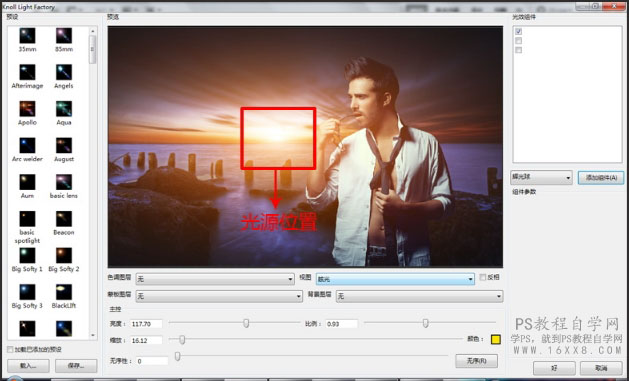
完成:

商业修图要求精益求精,不像我们对待一般片子,要倾注更多的精力和时间,同学们要耐心学习和操作。
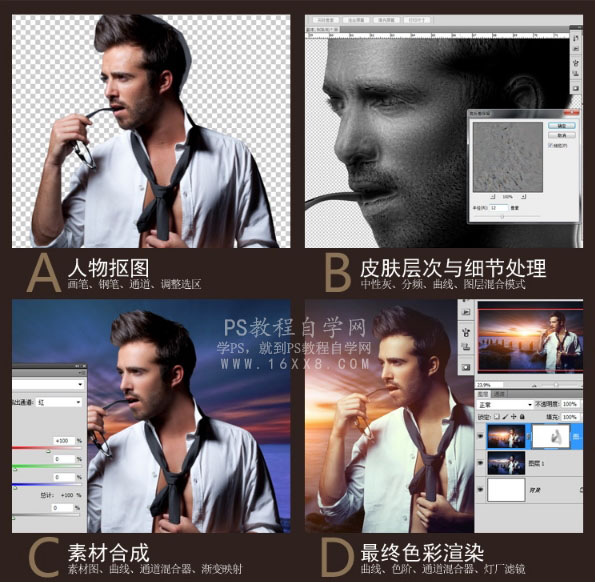
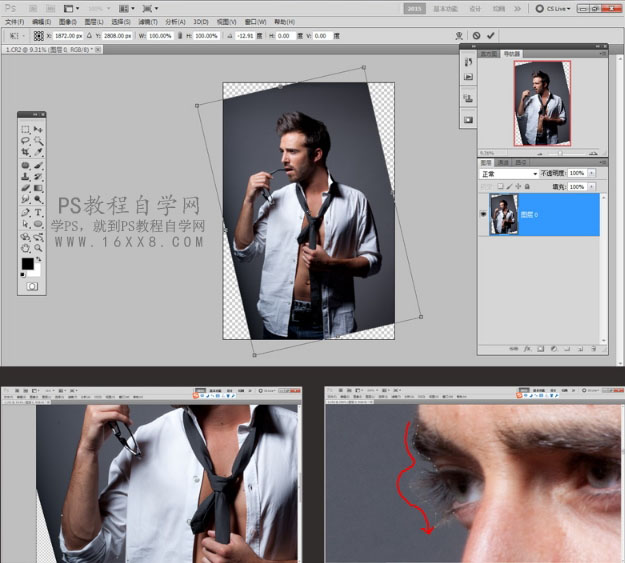
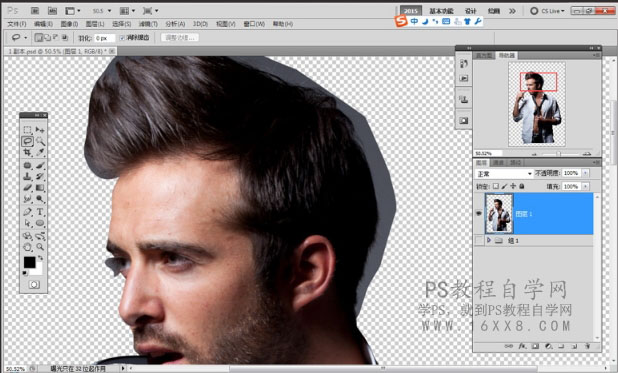
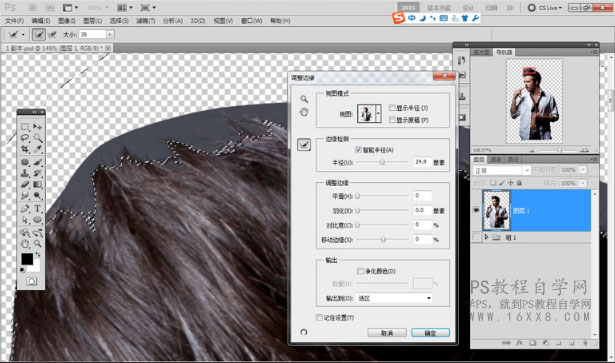
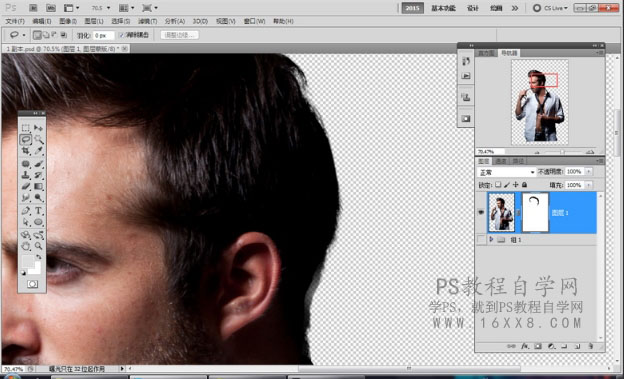
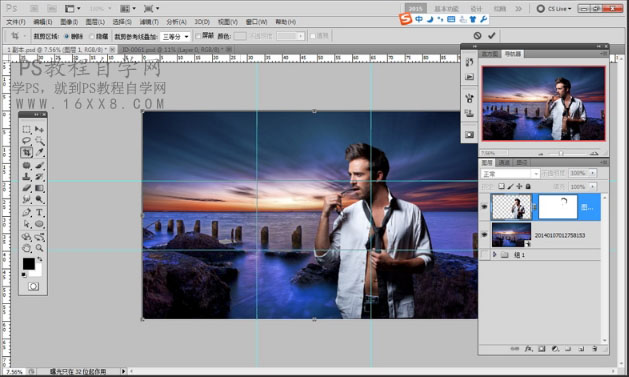
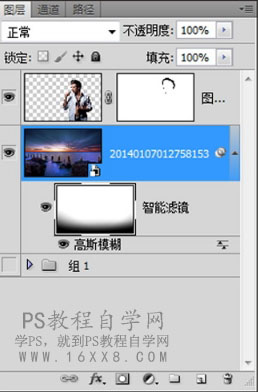
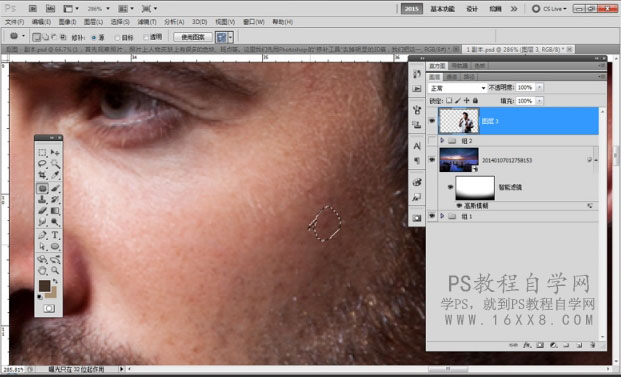
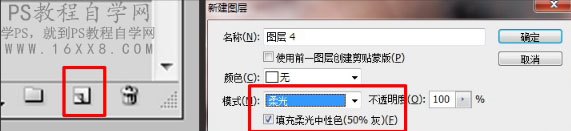


![]()